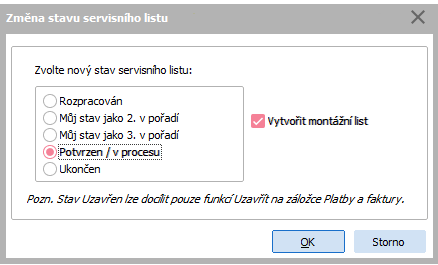Servisné listy - záložka Zoznam
Zoznam zadaných servisných listov obmedzený a triedený podľa zvoleného (nastaveného) obmedzenia v záložke Obmedzenie. V hornej časti záložky je k dispozícii informačný panel, vedľa neho obmedzovací panel. Tu sú o. i. zobrazené informácie o aktuálne použitom obmedzení. Nad informačným panelom môže byť k dispozícii panel pre fulltextové hľadanie. V zozname sú pri každom doklade uvedené jeho základné údaje. Význam jednotlivých tu zobrazených položiek vyplýva z ich názvu alebo z ich popisu v záložke Detail. Tu popíšeme iba nasledujúce:
| Názov | Popis |
|---|---|
| Kód predmetu (pôv.) | Kód servisovaného predmetu zapamätaný na SL textovo platný v okamihu vzniku SL, tzn. ten, ktorý skutočne platil v dobe jeho vzniku bez ohľadu na to, aké zmeny v servisovaných predmetoch boli vykonané potom). |
| Fakturované | |
| Chyby |
Zobrazuje texty z riadkov chýb zadaných na SL zlúčené do jedného riadka oddelených čiarkami do maximálnej dĺžky cca 120 znakov. |
Okrem výrobcom dodávaných stĺpcov si môžete nadefinovať vlastné podľa potreby, viď definovateľné stĺpce.
V spodnej časti záložky Zoznam môže byť variantne zobrazený niektorý z Panelov definovateľných údajov zoznamu pre túto agendu. Zobrazenie daného panela závisí od aktuálneho nastavenia v menu Nastavenie pre danú agendu a prihláseného užívateľa. Popis položiek základnej definície panela je uvedený v popise hornej časti záložky Detail, základné definície.
Pod zoznamom môže byť Panel pre vyhľadávanie, triedenie. Za akých okolností je k dispozícii a čo pre neho ďalej platí, viď popis daného panela.
Funkcie k tejto záložke:
| Názov | Kl. | Je | Doplňujúci popis: |
|---|---|---|---|
| Help |
F1 |

|
|
| Nový |
F2 |

|
Popis pridávaných položiek viď záložka Detail. Možnosti vystavenia nového SL: Ide o tvorbu nového dokladu bez väzby na nejaký iný existujúci doklad. Takže hlavičkové údaje predvyplnené nebudú resp. budú predvyplnené iba tie, ktoré sa predvypĺňajú hodnotami nastavenými pre predvypĺňanie vo Firemných údajoch resp. sa predvypĺňajú defaultne z iného dôvodu. Nové doklady tejto agendy je možné navyše generovať ešte ďalším spôsobom: Kedy spolu so servisným listom vzniká aj iný doklad V závislosti od typu a definície serv. prípadu môže pri príjme predmetu servisu od klienta vzniknúť automaticky zodpovedajúca skladová príjemka (PR) do agendy Príjemky. Viď položka Prijímať servisovaný predmet na sklad (ServiceObjectOnStore) v údajoch serv. prípadu. |
| Detail / Zoznam |
F3 |

|
|
| Opraviť |
F4 alebo shift+F4 |

|
Popis opraviteľných položiek viď záložka Detail. Oprava nemusí byť povolená s ohľadom na stavy montážneho resp. servisného listu. Viac viď Vecný obsah - Servis - Stavy SL a Stavy ML. Môže ísť o funkčné tlačidlo s voľbou, kde môžete zvoliť jednu z možností opráv dostupných v tejto agende. Jednotlivé možnosti sa líšia tým, ktoré všetky položky je pomocou nich možné opravovať a ďalej, či ide o opravu jedného záznamu alebo o hromadnú opravu označených. Na vykonávanie hromadných opráv musí mať užívateľ pridelené privilégium Použiť hromadné opravy. Bežná oprava aktuálneho záznamu. Popis jednotlivých položiek viď záložka Detail. Slúži na hromadnú opravu tých užívateľsky definovateľných položiek definovaných k triede Business objektov danej agendy, ktoré majú vo svojej definícii nastavené, že je možné ich opravovať, tzn. majú začiarknutý príznak Hromadná zmena (Business objektov zodpovedajúci hlavičke, nie riadkom tohto dokladu). Pomocou hromadných opráv je možné hodnoty príp. i mazať. Viď tiež Možnosti hromadných opráv podľa typu opravovaných položiek a ďalej Mazanie hodnôt pomocou hromadných opráv. Je k dispozícii len vtedy, pokiaľ je nadefinovaná aspoň jedna užívateľsky definovateľná položka Business objektov a súčasne pokiaľ v agende nie je podporovaná Rozšírená hromadná oprava (pretože pomocou Rozšírenej hromadnej opravy je možné opravovať i užívateľsky definovateľné položky). Uskutoční hromadnú opravu podľa zadaných hodnôt na všetkých označených záznamoch (pokiaľ nie je žiadny označený, spracuje aktuálny záznam). Po vyvolaní funkcie sa zobrazí dialógové okno s definovateľným zoznamom hromadne opraviteľných položiek, kde je možné zadať, ktoré položky sa majú opraviť, na aké hodnoty a v akom počte transakcií. Slúži pre možnosť hromadného pridania resp. vymazanie obrázkov k záznamom tejto agendy (ide o obrázky v záložke Foto danej agendy). Funkcia vykoná hromadne danú akciu (tzn. pridanie obrázkov alebo ich vymazanie) pre všetky označené záznamy (ak nie je žiaden označený, spracuje aktuálny záznam). Funguje len s obrázkami, ktoré sú už v rovnomennej agende pri nejakom zázname uložené alebo ktoré zatiaľ nemajú vlastníka (viď ďalej), tzn. Poslúži napr. vtedy, pokiaľ k viacero záznamom danej agendy chcete zadať množinu rovnakých obrázkov alebo pokiaľ chcete určitú množinu obrázkov od opravovaných záznamov hromadne odmazať, keďže napr. už nie sú platné. Po vyvolaní funkcie sa zobrazí dialógové okno podobné oknu s definovateľným zoznamom hromadne opraviteľných položiek. Príklad hromadného pridania vybraných obrázkov k označeným záznamom danej agendy Oproti oknu s definovateľným zoznamom hromadne opraviteľných položiek tu nie je možnosť zadať novú hodnotu výrazom (keďže tu nemá význam) a počet transakcií. Pomocou tlačidiel Pridať a Vymazať z lišty navigátora je možné pridávať resp. uberať jednotlivé riadky s určením obrázkov, ktoré sa majú k opravovaným záznamom danej agendy pridať alebo ktoré sa majú pri opravovaných záznamoch naopak vymazať, ak je začiarknuté začiarkavacie tlačidlo "Vybrané obrázky zmazať". Na každom riadku je k dispozícii je len jediná číselníková položka pre zadanie obrázka. Obrázok sa vyberá z číselníka obrázkov (je to teda podoba funkcie Pridať nový z číselníka zo záložky Foto). Číselník sa tu ponúka defaultne programovo obmedzený len za tie obrázky, ktoré sú priradené k triede Business objektov agendy, z ktorej je funkcia v rámci tejto subzáložky vyvolaná, a za obrázky, ktoré doposiaľ priradené nie sú, nemajú konkrétneho vlastníka (tzn. v položke Trieda vlastníka majú uvedené Bez vlastníka). Viac viď popis Triedy vlastníka. Ďalšou možnosťou, ako pridať do dialógového okna zoznam obrázkov, je načítať si ich od iných záznamov tej istej agendy, a to pomocou voľby Načítať z v lište navigátora. Po vyvolaní tejto voľby sa prostredníctvom dialógového okna Hromadná oprava obrázkov otvorí sprievodca výberom záznamu, pomocou ktorého si v danej dokladovej agende môžete vybrať, z akých záznamov si chcete obrázky načítať. Po stlačení OK sa z vybraných záznamov načítajú obrázky, ktoré sú k nim priradené, a pridajú sa do okna pre Hromadnú opravu obrázkov (pokiaľ tu už nie sú). Následne po stlačení OK v okne pre Hromadnú opravu obrázkov sa uvedené obrázky k opravovaným záznamom buď pridajú (pokiaľ niektorý obrázok už pri niektorom opravovanom zázname je, tak sa nestane nič, duplicitne sa nepridáva) alebo sa naopak vymažú (rešpektuje príznak, či je obrázok Chránený, znamená zníženie počtu referencií na daný obrázok až do úplného vymazania obrázku, pokiaľ samozrejme nie je chránený). Slúži pre možnosť hromadného pripojenia resp. odpojenia príloh (dokumentov) k záznamom tejto agendy (ide o prílohy v záložke Prílohy danej agendy). Funkcia vykoná hromadne danú akciu (tzn. pripojenie príloh alebo ich odpojenie) pre všetky označené záznamy (ak nie je žiaden označený, spracuje aktuálny záznam). Funguje len s prílohami, ktoré sú už v rovnomennej agende pri nejakom zázname uložené alebo ktoré zatiaľ nemajú vlastníka (viď ďalej), tzn. poslúži napr. vtedy, pokiaľ k viacero záznamom danej agendy chcete zadať množinu rovnakých príloh alebo pokiaľ chcete určitú množinu príloh od opravovaných záznamov hromadne odpojiť, keďže napr. už nie sú pre dané záznamy platné. Po vyvolaní funkcie sa zobrazí dialógové okno podobné oknu s definovateľným zoznamom hromadne opraviteľných položiek. Príklad hromadného pridania vybraných príloh k označeným záznamom danej agendy Oproti oknu s definovateľným zoznamom hromadne opraviteľných položiek tu nie je možnosť zadať novú hodnotu výrazom (keďže tu nemá význam) a počet transakcií. Pomocou tlačidiel Pridať a Vymazať z lišty navigátora je možné pridávať resp. uberať jednotlivé riadky s určením príloh (dokumentov), ktoré sa majú k opravovaným záznamom danej agendy pripojiť alebo ktoré sa majú od opravovaných záznamov naopak odpojiť, ak je začiarknuté začiarkavacie tlačidlo "Vybrané prílohy odpojiť". Na každom riadku je k dispozícii číselníková položka pre zadanie prílohy. Príloha sa vyberá z agendy dokumentov (je to teda obdoba funkcie Pripojiť zo záložky Prílohy, tzn. ponúkne sa Sprievodca výberom dokladu, pomocou ktorého vyberiete požadovaný dokument). Ďalšou možnosťou, ako pridať do dialógového okna zoznam príloh, je načítať si ich od iných záznamov tej istej agendy, a to pomocou voľby Načítať z v lište navigátora. Po vyvolaní tejto voľby sa prostredníctvom dialógového okna Hromadná oprava obrázkov otvorí sprievodca výberom záznamu, pomocou ktorého si v danej dokladovej agende môžete vybrať, z akých záznamov si chcete prílohy načítať. Po stlačení OK sa z vybraných záznamov načítajú prílohy, ktoré sú k nim priradené, a pridajú sa do okna pre Hromadnú opravu obrázkov (pokiaľ tu už nie sú). Po stlačení OK sa z vybraných záznamov načítajú prílohy, ktoré sú k nim priradené, a pridajú sa do okna pre Hromadné pripojenie príloh (pokiaľ tu už nie sú). Následne po stlačení OK v okne pre Hromadné pripojenie príloh sa uvedené prílohy k opravovaným záznamom buď pridajú (pokiaľ niektorý dokument už pri niektorom opravovanom zázname je, tak sa nestane nič, duplicitne sa nepridáva) alebo sa naopak odpoja (obdoba funkcie Odpojiť zo záložky Prílohy). |
| Tlač, export |
F5 alebo shift+F5 |

|
Ide o funkčné tlačidlo s voľbou, kde môžete zvoliť funkciu podľa požadovaného typu výstupu:
|
| Vymazať |
F8 |

|
Vybraný záznam/záznamy vymaže. Ide o trvalé vymazanie z databázy (nie len skrytie ako pri niektorých číselníkoch), teda mažte záznamy s uvážením. Pokiaľ vymazanie záznamu z nejakého dôvodu nie je možné, systém to oznámi.. Ak je v zozname povolené označovanie a aspoň jeden záznam je označený, tak funkcia spracuje všetky označené záznamy, v opačnom prípade spracuje aktuálny záznam. Viď tiež všeobecný popis funkcie Vymazať. Tu ďalej platí: Mazanie nemusí byť povolené s ohľadom na stavy montážneho resp. servisného listu. Viac viď Vecný obsah - Servis - Stavy SL a Stavy ML. Spolu so SL sa automaticky zmažú aj jeho montážne listy (ML), ak už k nemu boli vystavené. Pokiaľ vymažete servisný list, ku ktorému predtým boli vytvorené nejaké doklady (napr. skladová príjemka (PR), príp. aj dodací list (DL)), tieto doklady sa tiež automaticky vymažú. Ak sú k SL naviazané zálohové listy (ZL), tieto sa nezmažú, len sa zrušia väzby týchto dokladov na SL. |
| Skopírovať |
F9 |

|
Pri kopírovaní sa samozrejme preberajú len tie položky, ktorých kopírovanie má zmysel (napr. stav servisného listu sa nekopíruje a pod.). |
| Občerstviť |
F11 |

|
|
| Nájsť |
ctrl+F7 |

|
Tu ide o hľadanie podľa obmedzujúcich prvkov. |
| Nájsť ďalší |
shift+F7 |

|
|
| Úlohy | - |

|
Funkcia otvorí webovú aplikáciu Úlohy so zobrazeným prehľadom úloh pridelených prihlásenému užívateľovi naviazaných na niektorý z označených záznamov, prípadne na aktuálny záznam, pokiaľ nie je žiaden záznam označený. Podrobnejšie viď popis štandardnej funkcie Úlohy. Je k dispozícii iba vtedy, ak je v menu Nastavenie danej agendy aktuálne začiarknutá voľba Zobrazovať Úlohy. |
| Nová úloha | - |

|
Funkcia otvorí webovú aplikáciu Úlohy v režime zadávanie novej úlohy, v ktorom predvyplní väzby na označené záznamy, prípadne na aktuálny záznam, pokiaľ nie je žiaden záznam označený. Podrobnejšie viď popis štandardná funkcia Nová úloha. Je k dispozícii iba vtedy, ak je v menu Nastavenie danej agendy aktuálne začiarknutá voľba Zobrazovať Úlohy. |
| Autom. správy |
ctrl+F12 |

|
Funkcia na prácu s definíciami automatických správ. Je k dispozícii iba vtedy, ak existuje nejaký kontrolný bod pre danú agendu, ďalej viď všeobecný popis funkcie Autom. správy. |
| Nastavenie tlače po uložení | - |

|
Funkcia slúži na nastavenie akcie, ktorá sa má vykonať po uložení záznamu v danej agende. Detailný popis funkcie a jej podvolieb viď samostatnú kap. - Nastavenie tlače po uložení záznamu. |
| Vytvoriť správu |
ctrl+M |

|
|
| Sledovanie zmien |
ctrl+S alebo shift+ctrl+S |

|
Funkcia na zobrazovanie a prácu so záznamami vykonaných zmien. Je k dispozícii len vtedy, ak sa používa sledovanie zmien, viď čo je potrebné na prevádzku sledovania zmien. Detailný popis funkcie a jej podvolieb viď samostatná kap. - Sledovanie zmien v agendách. |
| Zobraziť náhľad/Skryť náhľad | alt+F3 |

|
(missing or bad snippet) |
Ďalšie obsiahnuté funkcie:
| Názov | Kl. | Doplňujúci popis: |
|---|---|---|
| Doklad(y) k příjmu | - |
Funkce pro práci s doklady, které vznikly při příjmu předmětu do servisu k aktuálnímu servisnímu listu. Je k dispozici pouze, je-li u použitého typu servisního případu nastaveno Přijímat servisovaný předmět na sklad. V opačnom prípade funkcia nie je pre daný SL k dispozícii. Ide o funkčné tlačidlo s voľbou. Jaké volby budou k dispozici, závisí na tom, jak je u použitého typu servisního případu nastavena položka Příjem předmětu realizovat dokladem: a) příjemkou: Zobrazí detail príjemky k aktuálnemu servisnému listu zo záložky Zoznam. Funkcia vyvolá agendu Príjemky a otvorí ju "cez" agendu aktuálneho záznamu. Sú tu k dispozícii všetky funkcie agendy príjemiek. Takto odtiaľto vyvolaná agenda príjemiek sa otvorí priamo s prednastaveným obmedzením, tzv. červeným obmedzením, a to len za príjemku súvisiacu s aktuálnym servisným listom zo záložky Zoznam. Toto červené omezení však můžete v záložce Omezení vyvolané agendy Příjemky standardně zrušit (vyčistit) a získat záznamy podle libovolného jiného omezení, nebo zcela bez omezení (a mít pak k dispozici seznam všech evidovaných příjemek apod.). Otvorí sa priamo na záložke Detail. Umožní daný doklad vytiskout. b) převodkou: Zobrazí detail dokladu Prevodka - výdaj, který vznikl při příjmu předmětu do servisu k aktuálnímu servisnímu listu ze záložky Seznam. Umožní daný doklad vytiskout. Zobrazí doklad Prevodka - príjem, který vznikl při příjmu předmětu do servisu k aktuálnímu servisnímu listu ze záložky Seznam. Umožní daný doklad vytiskout. c) vratkou: Zobrazí detail dokladu Vratka dodacieho listuk aktuálnímu servisnímu listu ze záložky Seznam. Umožní daný doklad vytiskout. Zobrazí doklad Dobropis faktúry vydanej, který vznikl při příjmu předmětu v rámci vystavení vratky k DL. Umožní daný doklad vytiskout. |
| Doklad(y) k výdeji | - |
Funkce pro práci s doklady, které vznikly při výdeji předmětu ze servisu k aktuálnímu servisnímu listu. Je k dispozici pouze, je-li u použitého typu servisního případu nastaveno Přijímat servisovaný předmět na sklad, a pokud už byl výdej proveden. V opačnom prípade funkcia nie je pre daný SL k dispozícii. Ide o funkčné tlačidlo s voľbou. Jaké volby budou k dispozici, závisí na tom, jak je u použitého typu servisního případu nastavena položka Příjem předmětu realizovat dokladem: a) příjemkou Zobrazí detail dokladu Dodací list, který vznikl při výdeji předmětu do servisu k aktuálnímu servisnímu listu ze záložky Seznam. Umožní daný doklad vytiskout. Umožní smazat doklad vzniklý při výdeji, tj. zrušit provedený výdej předmětu ze servisu. b) převodkou: Zobrazí detail dokladu Prevodka - výdaj, který vznikl při výdeji předmětu do servisu k aktuálnímu servisnímu listu ze záložky Seznam. Umožní daný doklad vytiskout. Zobrazí doklad Prevodka - príjem, který vznikl při výdeji předmětu do servisu k aktuálnímu servisnímu listu ze záložky Seznam. Umožní daný doklad vytiskout. Umožní smazat doklady vzniklé při výdeji, tj. zrušit provedený výdej předmětu ze servisu. c) vratkou: Zobrazí detail dokladu Dodací list, který vznikl při výdeji předmětu do servisu k aktuálnímu servisnímu listu ze záložky Seznam. Umožní daný doklad vytiskout. Umožní smazat doklad vzniklý při výdeji, tj. zrušit provedený výdej předmětu ze servisu. |
| Zmena stavu | - |
Ide o jednu z možností, ako zmeniť stav SL. Aké stavy môže SL nadobúdať a aké sú možnosti zmeny stavov a za akých podmienok je možné jednotlivé stavy meniť, viď Vecný obsah - Servis - Stavy SL. Vyvolá dialógové okno, kde môžete zvoliť, do akého stavu sa má aktuálny SL prepnúť. Ponúkajú sa tu všetky stavy z číselníka Stavy servisného listu okrem stavov s príznakom uzavretý a fakturovaný (pretože tie nie je možné nastavovať ručne, viď Vecný obsah - Servis - Stavy SL):
Príklad dialógu na zmenu stavu SL. Stavy "Môj stav ..." uvedené v obrázku demonštrujú prípad, keď si užívateľ zaviedol svoje vlastné stavy v danom poradí. V rámci voľby nejakého stavu, ktorý je zatiaľ "bez príznaku", sa môže na začiarknutie priamo ponúknuť voľba Vytvoriť montážny list. Voľba sa ponúka v prípadoch, keď sa predpokladá, že užívateľ by mohol chcieť v rámci prepnutia stavu rovno vytvárať ML. Tzn. vtedy, ak aktuálny stav SL nie je stav s príznakom ukončený, uzavretý ani fakturovaný. Ak je voľba začiarknutá, vyvolá Sprievodcu tvorbou montážneho listu. Ide o jednu z možností vystavenia nového ML. |
| Vydať klientovi | - |
V závislosti na typu a definici serv. případu může při výdeji klientovi vzniknout automaticky odpovídající skladový doklad. Jaký doklad to bude, závisí na tom, zda je u použitého typu servisního případu nastavena Přijímat servisovaný předmět na sklad (ServiceObjectOnStore) a jak je nastavena položka Příjem předmětu realizovat dokladem. Viz též popis Doklady k výdeji. |
| Súhrnná fakturácia | - |
Funkcia umožní vykonať vyúčtovanie SL (s-zákazky) a zmení stav SL na stav s príznakom fakturovaný. Ide o jednu z možností, ako zmeniť stav SL. Jakých stavů může SL nabývat a jaké jsou možnosti změny stavů a za jakých podmínek lze SL fakturovat, viz Věcný obsah - Servis - Stavy SL. Pokud SL není ve stavu s příznakem uzavřený, pak jej nelze vyfakturovat. Poté funkce vyvolá Průvodce souhrnnou fakturací servisního listu. |
| Aktivity |
- |
Funkcia na prácu s aktivitami pripojenými k aktuálnemu dokladu (tzn. aktivity, ktoré majú aktuálny doklad v zozname pripojených dokladov v svojej záložke Pripojené doklady). Umožní pripojené aktivity zobrazovať, príp. vystavovať priamo odtiaľ nové s ich automatickým pripojením. Ide o funkčné tlačidlo s voľbou:
Podrobnejšie viď popis štandardná funkcia Aktivity - menu. Je k dispozícii iba v prípade, keď používate CRM, viď čo je potrebné na prevádzku CRM. |
Ďalšie špeciálne funkcie:
| Názov | Kl. | Doplňujúci popis: |
|---|---|---|
| Hromadne označiť záznamy | shift+F10 |
Jedna z možností vyvolania hromadného označovania záznamov. Podrobný popis označovania viď kapitola Označovanie v needitovateľných zoznamoch. Je vyvolateľná len vtedy, ak je na danom zozname fókus. Táto funkcia sa neponúka v menu ani na paneli funkčných tlačidiel a ako je možné ju vyvolať, viď popis funkcie. V predchádzajúcich verziách bolo možné funkciu vyvolať aj pomocou multifunkčného tlačidla z panela funkčných tlačidiel alebo voľbou z menu Funkcie. |
| Hľadať hodnotu v zozname | ctrl+F |
Funkcia na hľadanie hodnoty v zozname. Je vyvolateľná len vtedy, ak je na danom zozname fókus. Táto funkcia sa neponúka v menu ani na paneli funkčných tlačidiel a ako ju je možné vyvolať, viď popis funkcie. |